匯入或建立地形之後,您可能需要編輯或修飾地形,讓地形符合您的個人需求。您只要使用 SketchUp 原生的沙盒工具,甚至能將平面的三角不規則網路 (TIN) 轉為完善精修過的景觀。
曲面拉伸
Smoove(曲面拉伸)工具 (![]() ) 的功能就如同其名稱一般。能夠平滑地拉伸及移動。「曲面拉伸」工具很適合用來建立或編輯山丘和山谷。如欲使用「曲面拉伸」工具:
) 的功能就如同其名稱一般。能夠平滑地拉伸及移動。「曲面拉伸」工具很適合用來建立或編輯山丘和山谷。如欲使用「曲面拉伸」工具:
- 選擇您想編輯的 TIN 區域。
- 啟動「曲面拉伸」工具。將醒目提示所選區域的垂直頂點。
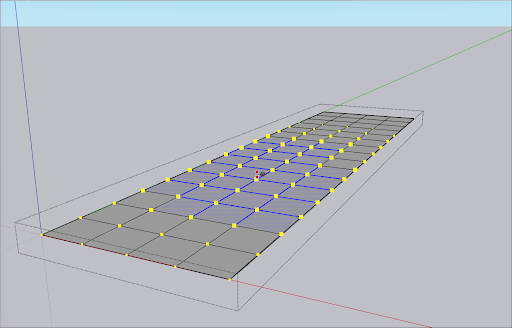
- 若有需要,請在測量方塊中輸入數值來調整半徑。
- 移動滑鼠來更改所選區域的立面。若要更精確更改,請在測量方塊中輸入數值。負數會產生凹陷,而正值會抬高該區域。
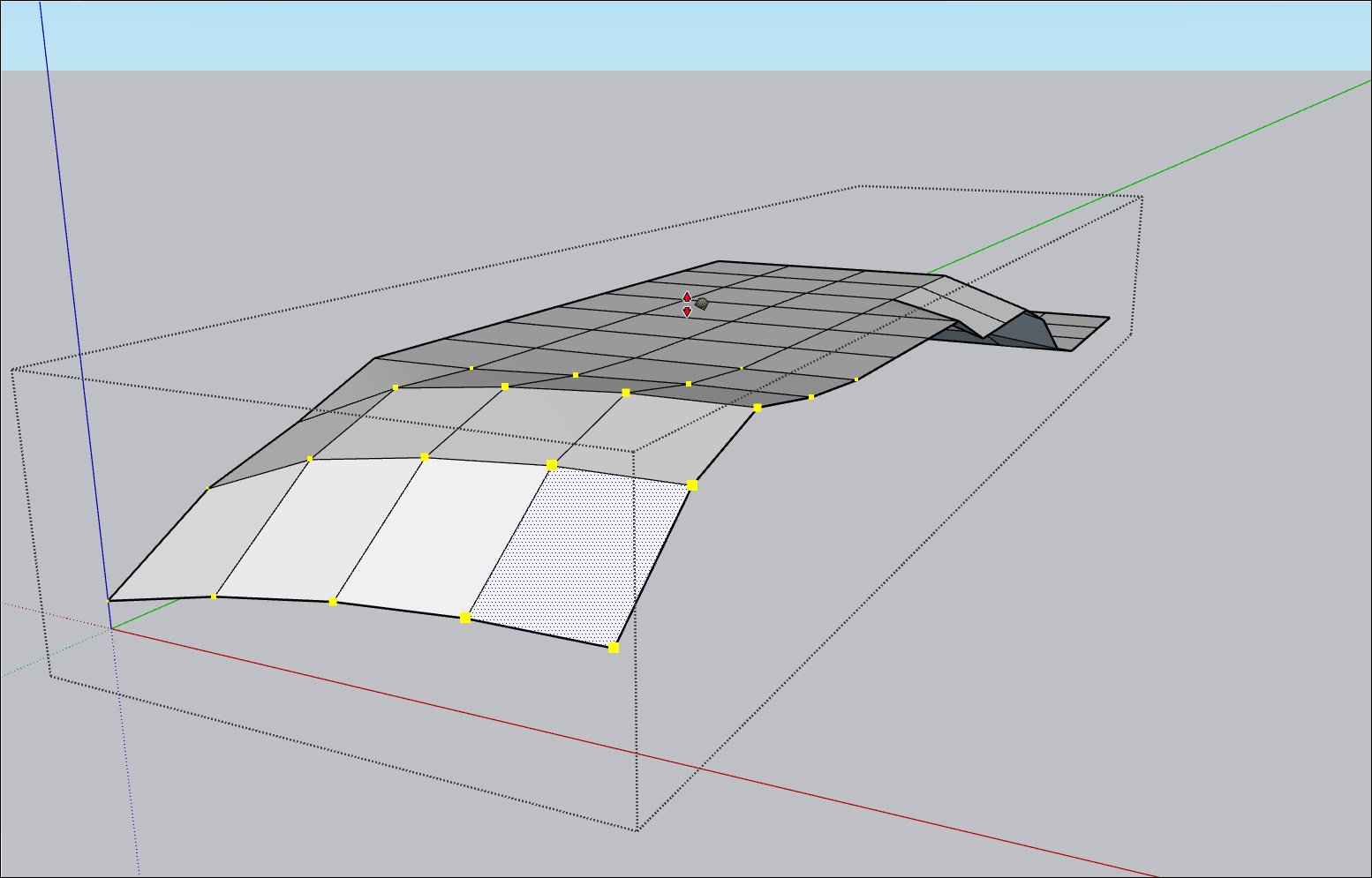
- 依需求重複操作。
細節處理
您可以將一些複雜的額外細節新增至地形。像是在您剛剛用「曲面拉伸」工具建立的山丘上,滑雪場的模型需要一些蘑菇狀雪堆。Add Detail(新增細節)工具 (![]() ) 能助您一臂之力!
) 能助您一臂之力!
若要為地形新增細節:
- 啟動「新增細節」工具。
- 在您想建立新頂點的位置,按一下邊緣或表面。若有超過一個邊緣,請在啟動「新增細節」工具前就選好那些邊緣。
- 上下移動游標來調整頂點及周圍的角度。如有需要往水平方向移動,請在移動時按住 Shift 鍵。如要更精確操作,您也可以在測量方塊中輸入數值。

- 按一下以設定頂點。
翻轉邊緣
Flip Edge(翻轉邊緣)工具 (![]() ) 能幫您在將等高線轉換成地形後,消除不想要的平面區域。若要使用「翻轉邊緣」:
) 能幫您在將等高線轉換成地形後,消除不想要的平面區域。若要使用「翻轉邊緣」:
- 請確保可以看見隱藏的幾何體。
- 啟動「翻轉邊緣」工具。
- 按一下您想翻轉的邊緣。

- 繼續點選邊緣,直到您已經將地形變成您想要的模樣。